In der heutigen digitalen Welt ist die Umwandelung von Dateiformaten ein häufiger Bedarf. Besonders wenn es darum geht, PDF-Tabellen in das CSV-Format umzuwandeln, gibt es verschiedene Lösungen. Dieser Artikel stellt die Grundlagen von CSV (Comma-Separated Values) vor, erklärt, wie man PDF in CSV umwandeln kann und zeigt einige Online/Offline-Tools zur Konvertierung.
Teil 1: Was ist CSV-Format?
CSV (Comma-Separated Values) ist ein gebräuchliches Textdateiformat zur Speicherung und Austausch von einfachen Tabellendaten. Es verwendet Kommas als Feldtrennzeichen, wobei jedes Feld normalerweise einer Spalte in der Tabelle entspricht. CSV-Dateien können mit jedem Texteditor geöffnet und bearbeitet werden und haben eine ähnliche Struktur wie Tabellenkalkulationen.
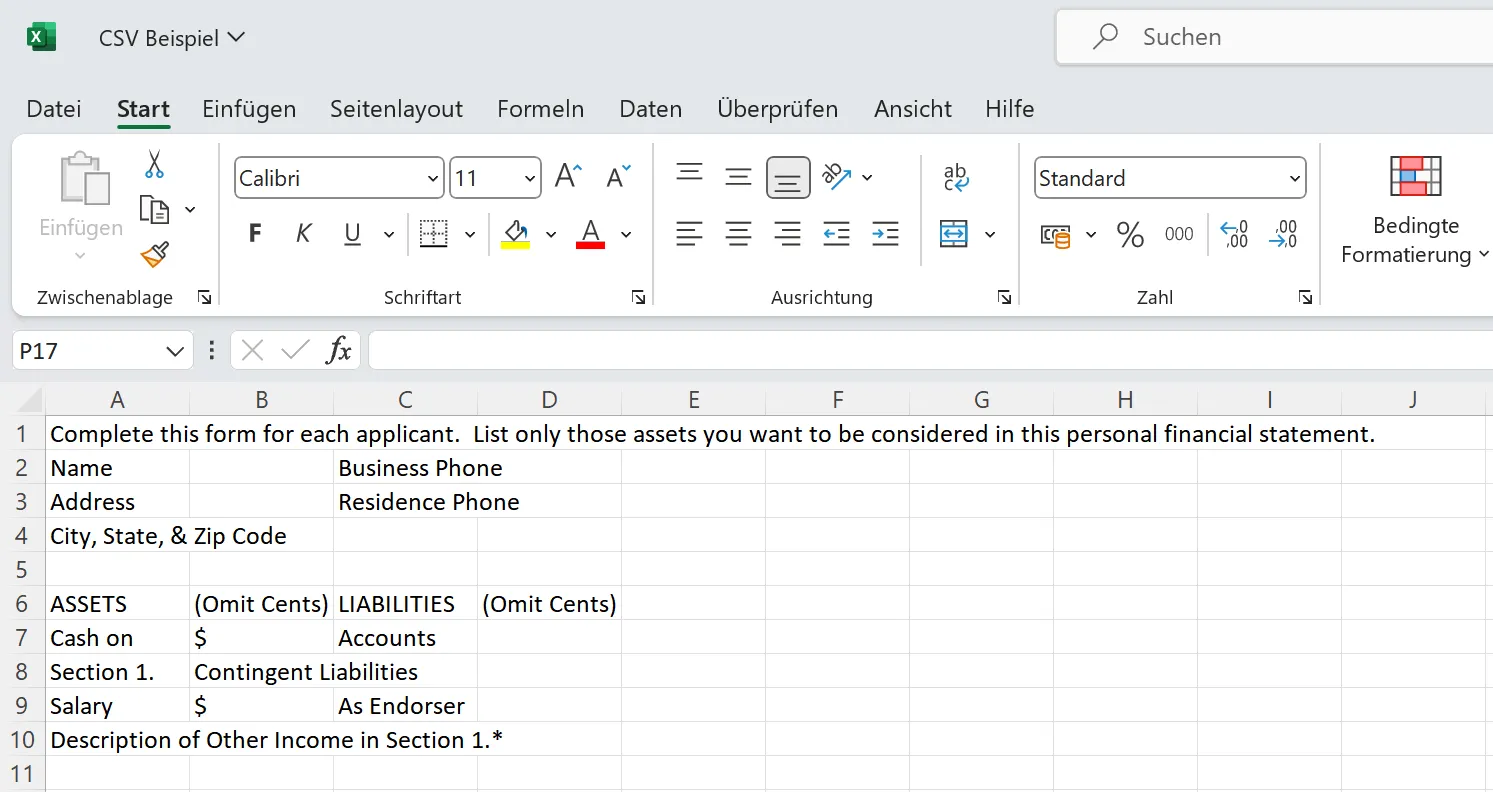
Hier sind die Vorteile des CSV-Formats:
- Lesbarkeit: CSV ist leicht verständlich und lesbar, ohne spezielle Software oder Tools zu erfordern. Die Datenfelder sind durch Kommas getrennt und ermöglichen eine klare Strukturierung der Daten.
- Kompatibilität: CSV wird von fast allen Tabellenkalkulations-, Datenbank-Software und Datenverarbeitungstools unterstützt und kann leicht importiert und exportiert werden. Dadurch wird es zu einem universellen Format zum Datenaustausch zwischen verschiedenen Anwendungen.
- Einfachheit: Im Vergleich zu anderen komplexen Dateiformaten wie XLS oder XLSX ist CSV sehr einfach. Es enthält nur grundlegende Textdaten, ohne komplexe Formatierungen, Formeln oder Makros. Dies führt zu kleinen Dateigrößen und schnelleren Lade- und Verarbeitungsgeschwindigkeiten.
- Flexibilität: CSV ist nicht nur auf die Speicherung von Tabellendaten beschränkt, sondern kann auch für andere einfache strukturierte Daten wie Konfigurationsdateien, Listen oder Protokolle verwendet werden. Diese Flexibilität macht CSV zu einem vielseitigen Format für den Datenaustausch.
- Bearbeitbarkeit: CSV-Dateien werden im reinen Textformat gespeichert und können mit jedem Texteditor bearbeitet und geändert werden. Dadurch kann CSV-Daten bei Bedarf leicht angepasst und aktualisiert werden.
Zusammenfassend ist CSV aufgrund seiner Lesbarkeit, Kompatibilität, Einfachheit, Flexibilität und Bearbeitbarkeit ein gebräuchliches Dateiformat für die Speicherung und den Austausch einfacher Tabellendaten.
Teil 2: PDF in CSV Datei umwandeln: Mit UPDF
Im zweiten Teil des Artikels geht es darum, PDF in CSV mithilfe von UPDF PDF Editor umzuwandeln.
UPDF ist eine umfassende und benutzerfreundliche PDF-Editor-Software für Einzelpersonen und Unternehmen. Die Software kann einfach PDF in anderen Formaten(wie word, excel, ppt, html usw.) umwandeln.
Egal, ob Sie Kommentare und Bearbeitungen vornehmen, konvertieren und OCR durchführen, schützen und verschlüsseln, ausfüllen und signieren oder online zusammenarbeiten und Dateien teilen möchten - UPDF bietet Lösungen für verschiedene Anforderungen und ermöglicht eine effiziente Bearbeitung von PDF-Dateien. Kaufen Sie nur eine Lizenz, können Sie UPDF gleichzeitig auf Windows, Mac, iOS und Android benutzen.
Windows • macOS • iOS • Android 100% sicher
Hier sind die vereinfachten Schritte, um eine PDF in CSV umzuwandeln:
Schritt 1: Installiere UPDF auf der offizielle Website:
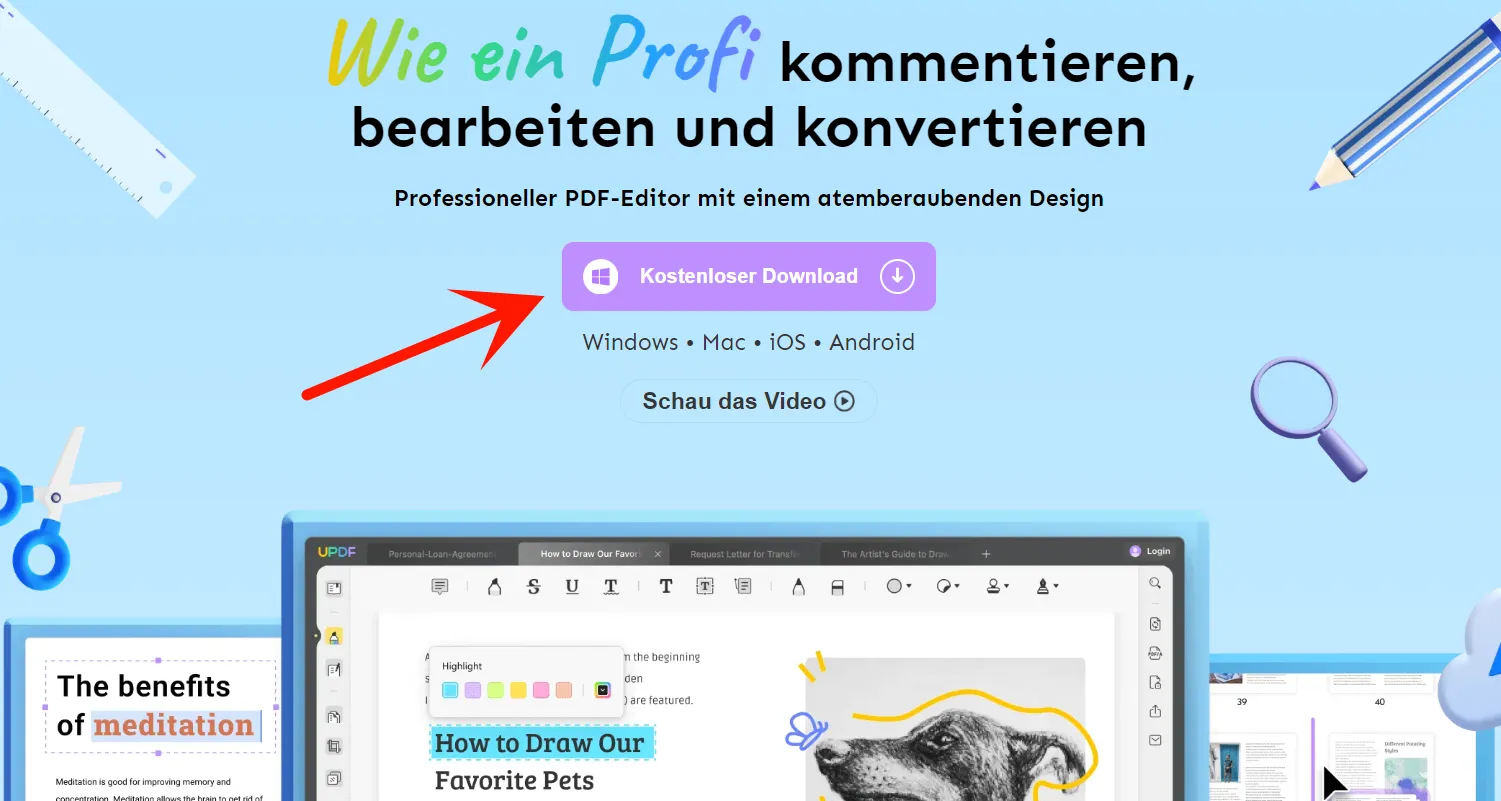
Lade UPDF von der offiziellen Website herunter und installiere die Anwendung auf deinem Windows-Computer.
Schritt 2: Öffne die PDF-Date
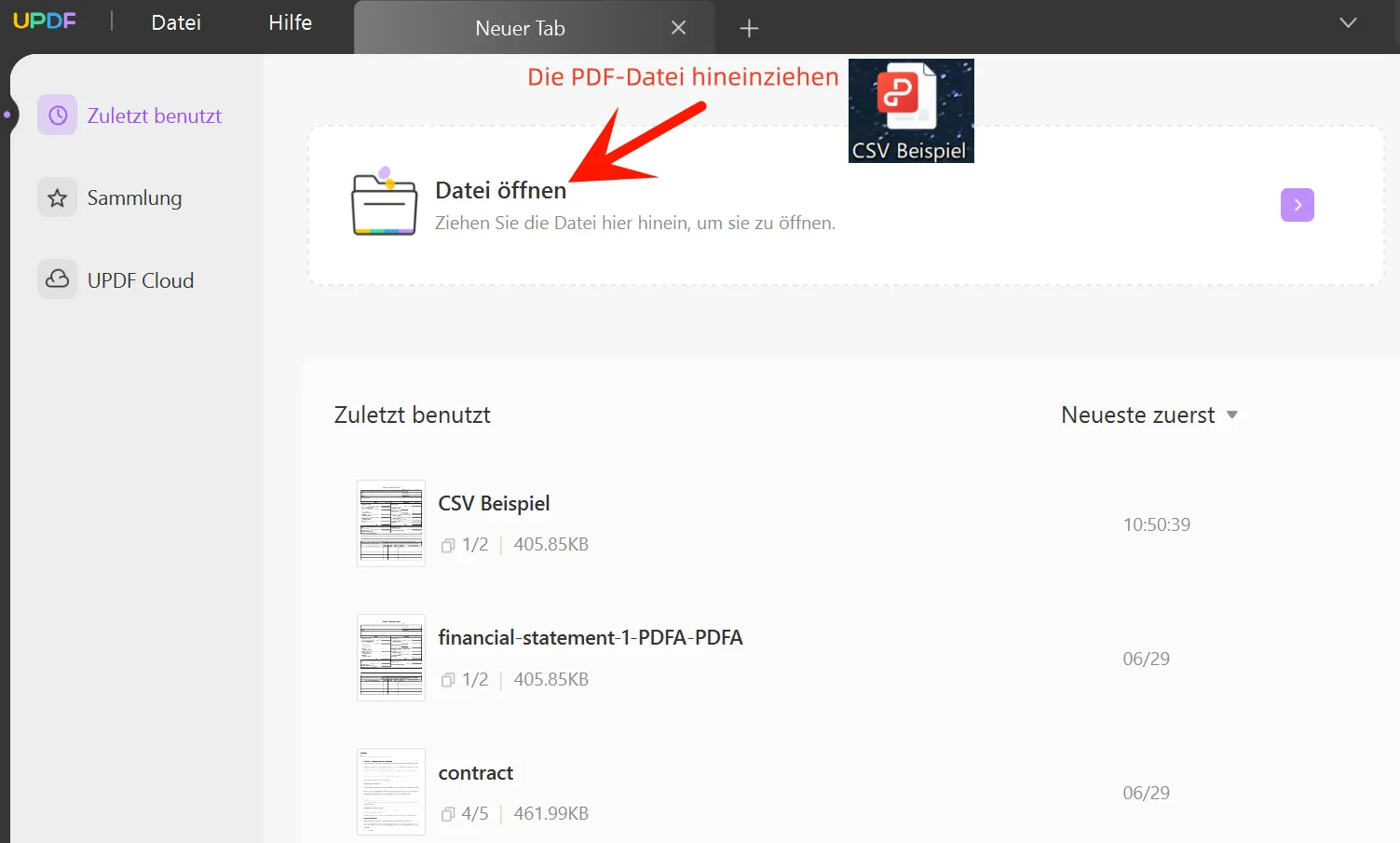
Starte UPDF und öffne die PDF-Datei, die du in CSV umwandeln möchtest.
Schritt 3: Gehe in rechte Sidebar.
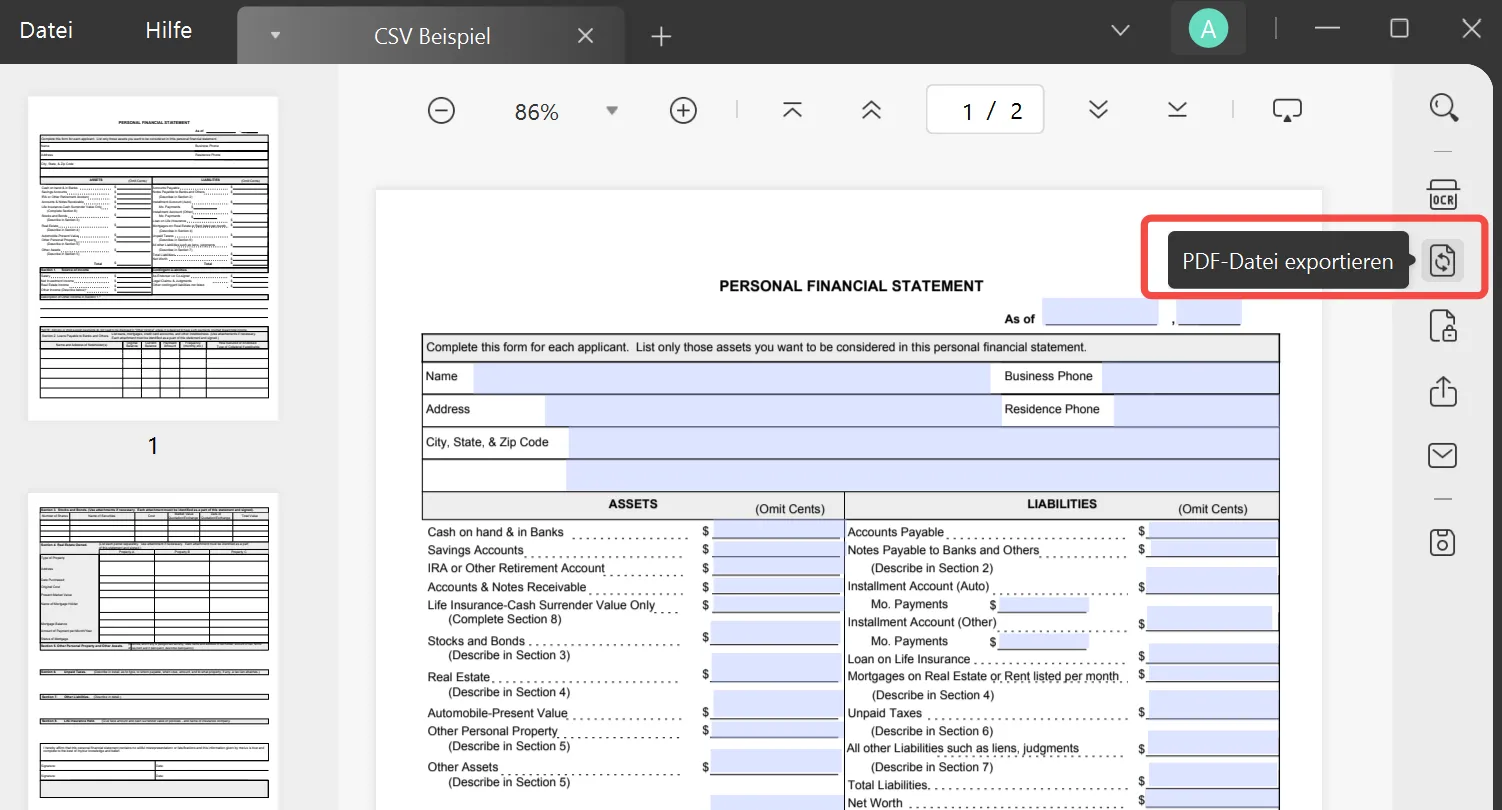
Klicke auf "PDF-Datei exportieren" in der Menüleiste, um den Textmodus zu aktivieren.
Schritt 4: Wähle und exportiere die Tabelle
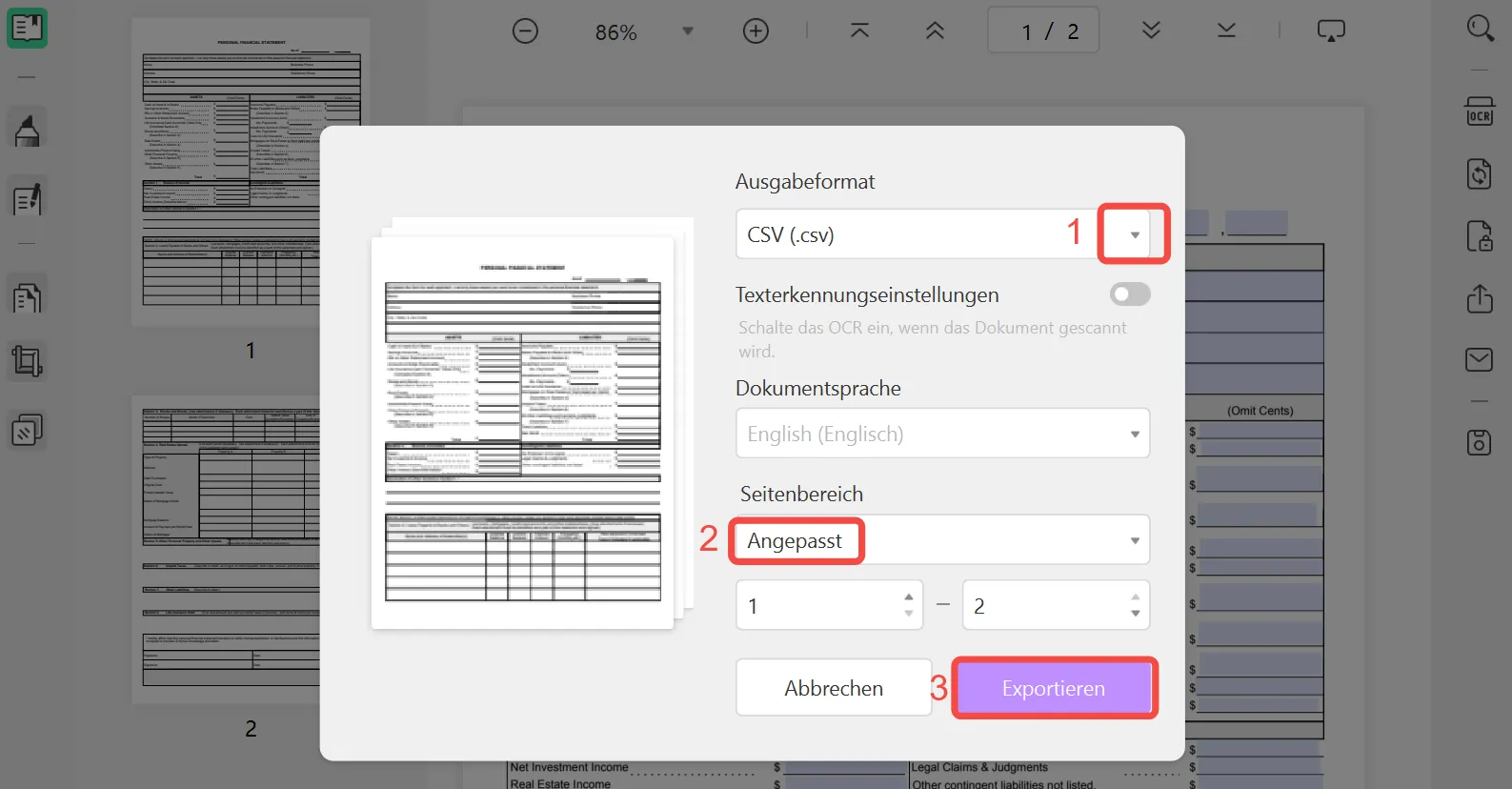
Wähle den Tabellenbereich mit der Maus, "CSV" als Zielformat und einen Speicherort für die konvertierte Datei aus. Klicke auf "Exportieren", um die Umwandlung zu starten.
Schritt 5: Überprüfe die konvertierte CSV-Datei
Öffne die CSV-Datei in einer Tabellenkalkulationssoftware, um sicherzustellen, dass die Tabelle korrekt konvertiert wurde.
Die Vorteile der UPDF sind wie folgt:
- Vielseitigkeit: UPDF-Software ist ein All-in-One PDF-Editor, der Ihren Anforderungen beim Umgang mit PDF-Dateien gerecht wird, einschließlich Anmerkungen, Bearbeiten, Konvertieren, OCR, Schutz, Ausfüllen und Signieren.
- Benutzerfreundliche Oberfläche: UPDF-Software bietet eine intuitive Benutzeroberfläche und benutzerfreundliche Tools, mit denen Sie PDF-Dateien problemlos bearbeiten und verwalten können, selbst ohne spezielle Kenntnisse.
- Plattformkompatibilität: UPDF-Software ist mit gängigen Betriebssystemen wie Windows, Mac und Linux kompatibel und gewährleistet eine konsistente Bearbeitungserfahrung auf verschiedenen Plattformen.
- OCR-Funktion: UPDF-Software verfügt über eine leistungsstarke OCR-Engine, mit der gescannte Papierdokumente in bearbeitbaren Text umgewandelt werden können, um die Arbeitsproduktivität zu steigern.
- Sicherheit: UPDF-Software bietet Verschlüsselungs- und Berechtigungseinstellungen, um die Sicherheit von PDF-Dateien zu gewährleisten und unbefugten Zugriff, Bearbeitung und Drucken zu verhindern.
Online-Kollaboration und -Freigabe: UPDF-Software ermöglicht die Zusammenarbeit in Echtzeit, indem sie multiple Benutzer gleichzeitig das Bearbeiten und Kommentieren von PDF-Dateien ermöglicht, was die Zusammenarbeitseffizienz verbessert.
Windows • macOS • iOS • Android 100% sicher
Teil 3: PDF in CSV umwandeln: Mit Adobe Acrobat Pro
Adobe Acrobat Pro ist eine leistungsstarke PDF-Verarbeitungssoftware mit vielfältigen Tools und Funktionen, die sich zum Erstellen, Bearbeiten, Konvertieren und Schützen von PDF-Dateien eignet und eine effiziente Dokumentenzusammenarbeit und -verarbeitung ermöglicht.
Um PDF in CSV mit Adobe Acrobat Pro umzuwandlen, befolgen Sie bitte diese Schritte:
Schritt 1: Öffnen Sie die Adobe Acrobat Pro-Software.
Schritt 2: Wählen Sie in der Menüleiste "Datei" > "Öffnen" und wählen Sie die PDF-Datei, die Sie umwandeln möchten.
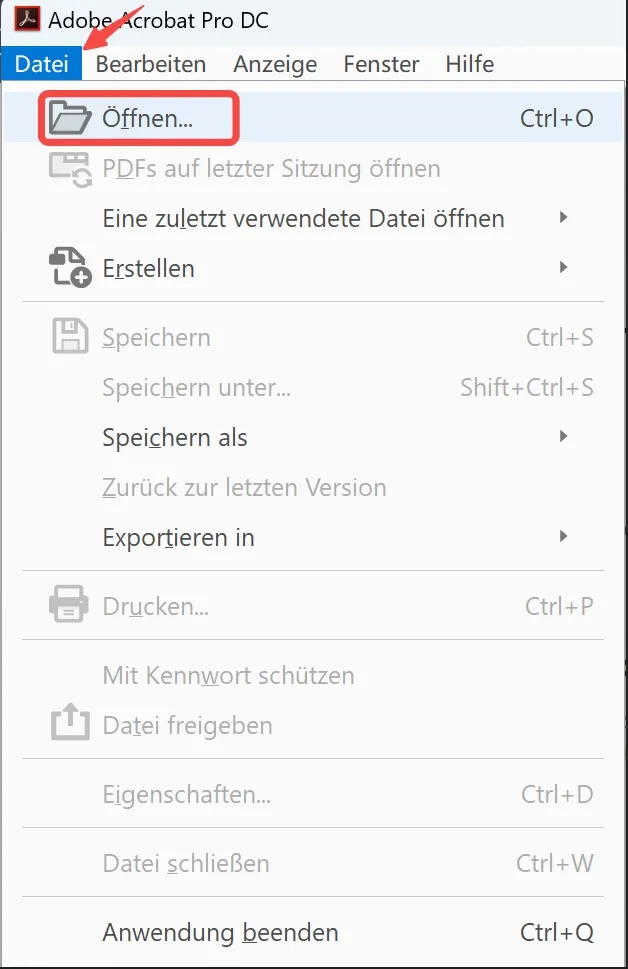
Schritt 3: Klicken Sie auf das "PDF-Datei exportieren"-Werkzeug in der rechten Werkzeugleiste.
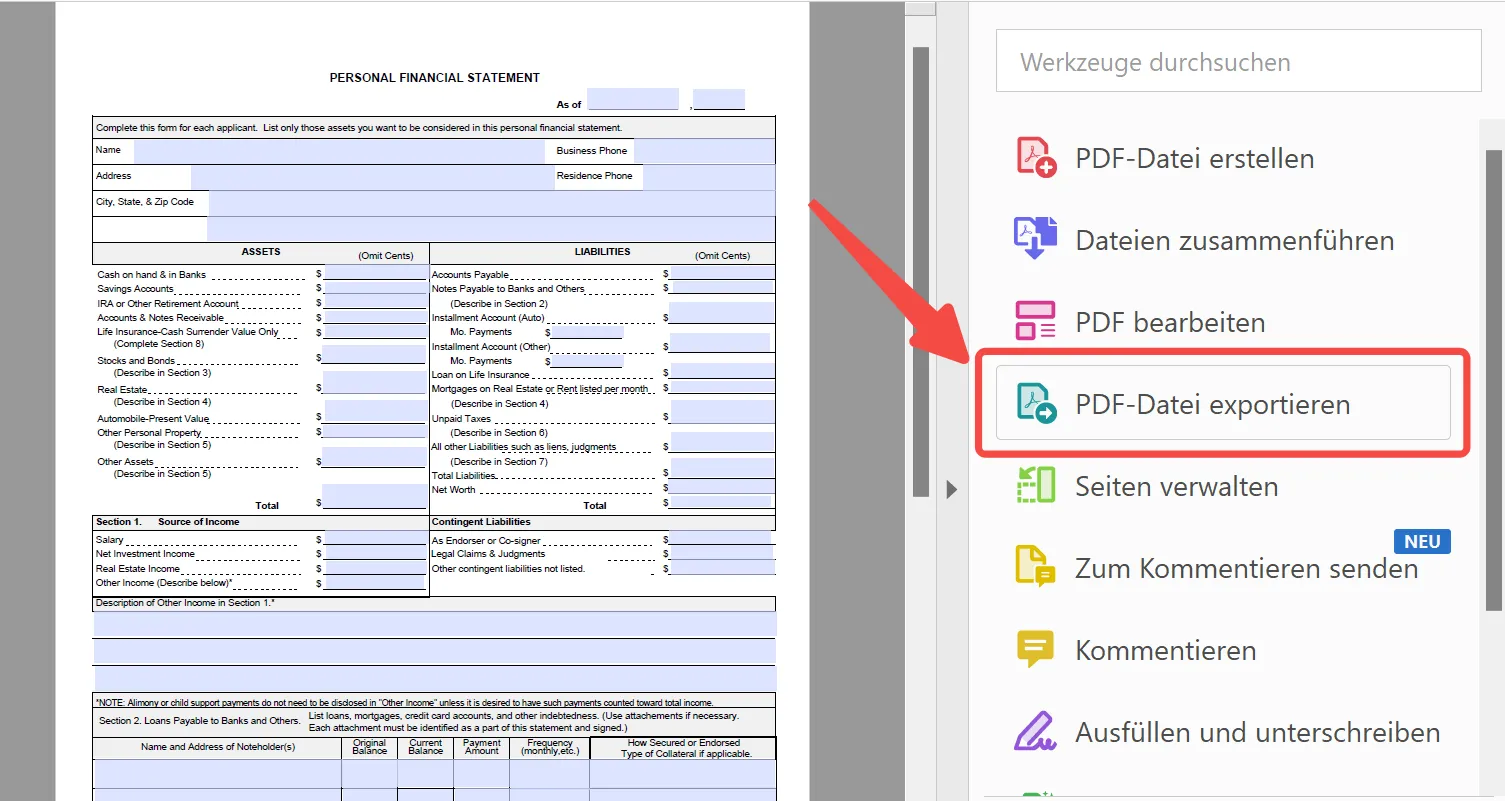
Schritt 4: Wählen Sie in der Seiten die Option "Arbeitsblatt" > "Microsoft Excel-Arbeitsmappe" aus.
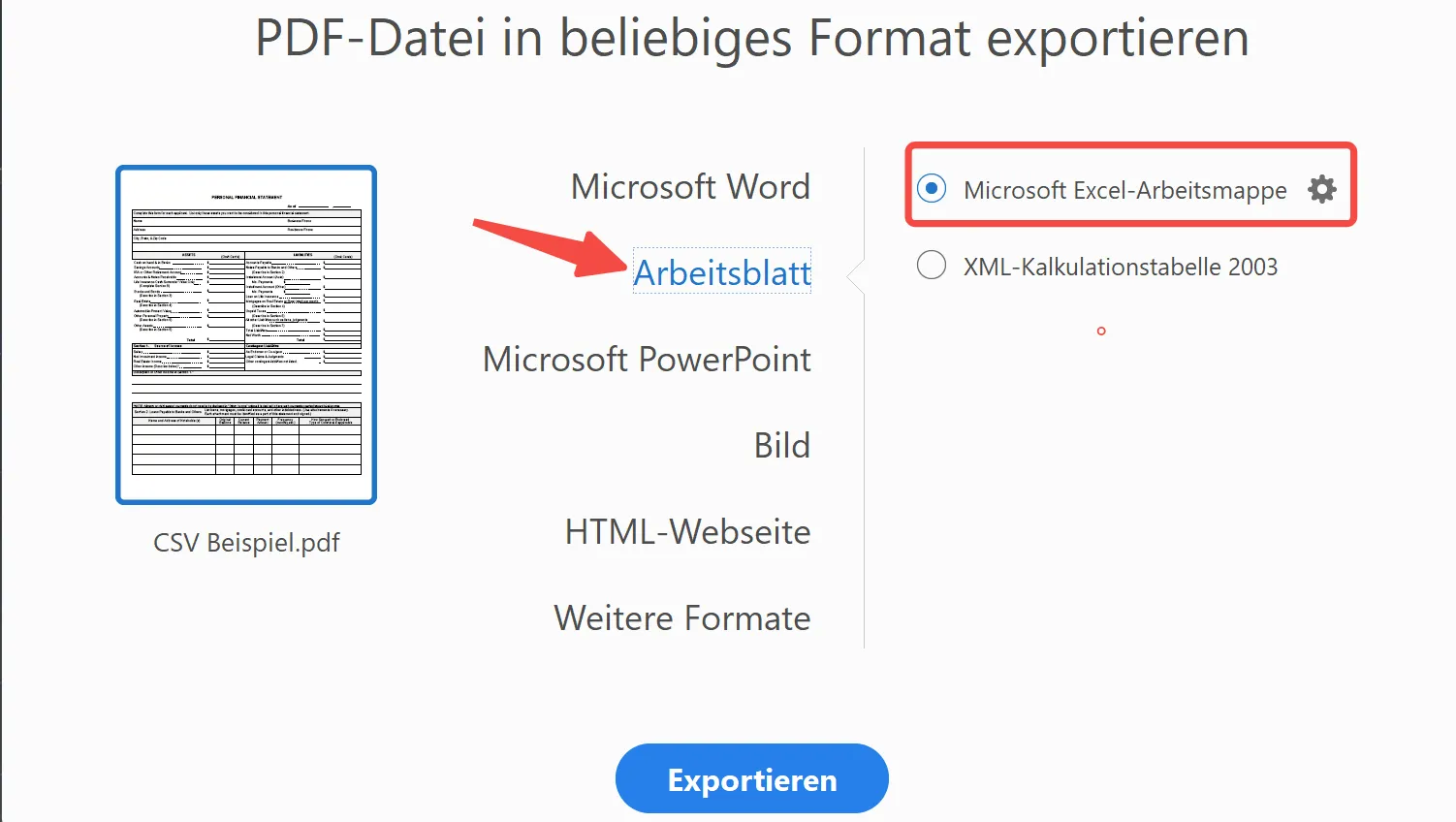
Schritt 5:Öffnen Sie die generierte Excel-Datei und wählen Sie “Datei”>"Speichern unter".
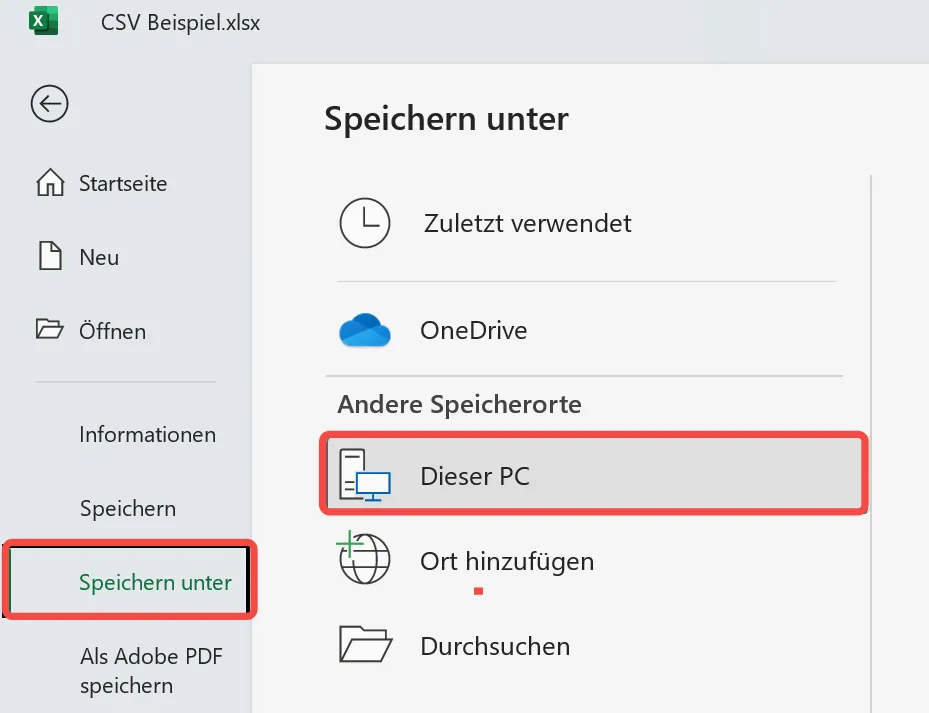
Schritt 6: Dann klicken Sie auf dieser Schnittstelle "Dateityp" und wählen Sie “CSV” in der Dropdown-Liste aus.
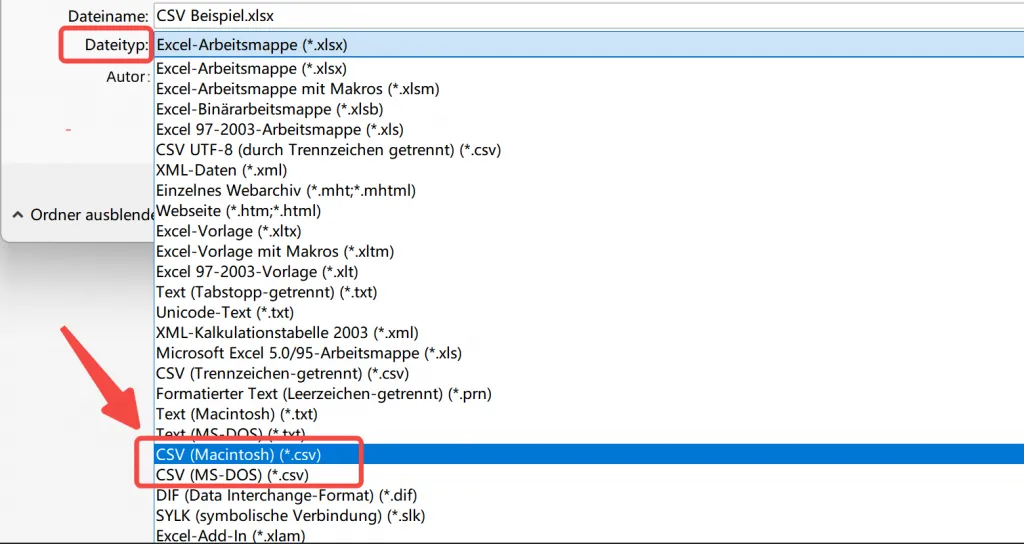
Schritt 7: Klicken Sie auf "Speichern" und dann die PDF-Datei wird in CSV-Format umgewandelt.
Diese Schritte helfen Ihnen dabei, eine PDF-Datei schnell in das CSV-Format umzuwandeln, damit sie weiter bearbeitet und analysiert werden kann. Bitte beachten Sie, dass die genauen Schritte je nach Version von Adobe Acrobat Pro und Betriebssystem variieren können. Außerdem ist Adobe Acrobat Pro teuer als UPDF und schwierig zu bedienen, was es für Anfänger ungeeignet macht.
Teil 4: PDF in CSV umwandeln - 3 online Tools (mit detaillierte Schritte)
Der dritte Teil des Artikels stellt drei Online-Tools vor, um PDF in CSV umzuwandeln: Zamzar, Convertio und AnyConv. Hier sind die vereinfachten Schritte zur Verwendung dieser Tools:
Tool 1: Zamzar
Zamzar ist ein Online-Dateikonvertierungstool, mit dem Sie verschiedene Dateitypen, darunter Audio, Video, Bilder, Dokumente und E-Books, umwandeln können. Sie müssen nur die zu konvertierende Datei hochladen und das gewünschte Ausgabeformat auswählen. Zamzar konvertiert die Datei automatisch in das gewünschte Format und stellt einen Download-Link zur Verfügung.
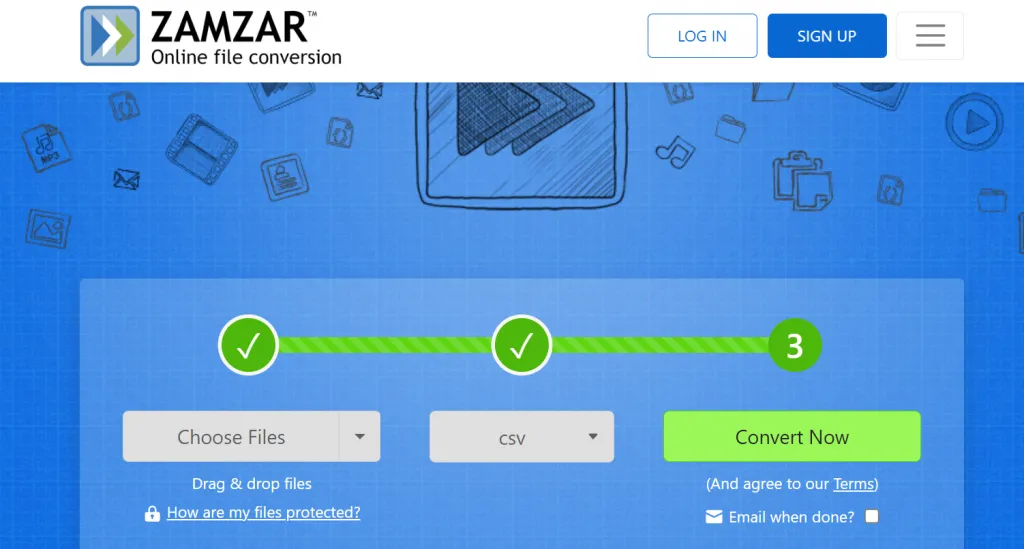
Tutorials:
Schritt 1: Gehe zur Zamzar-Website und klicke auf "Choose Files" und wählen Sie deine PDF-Datei.
Schritt 2: klicke auf "Convert to" und wahlen Sie das "CSV-Format".
Schritt 3: Klicke auf "Convert Now" und warte eine Weile.
Schritt 4: Dann ist die Umwandelung von PDF in CSV-Format erfolgreich. Und Sie können die CSV-Datei jetzt downloaden.
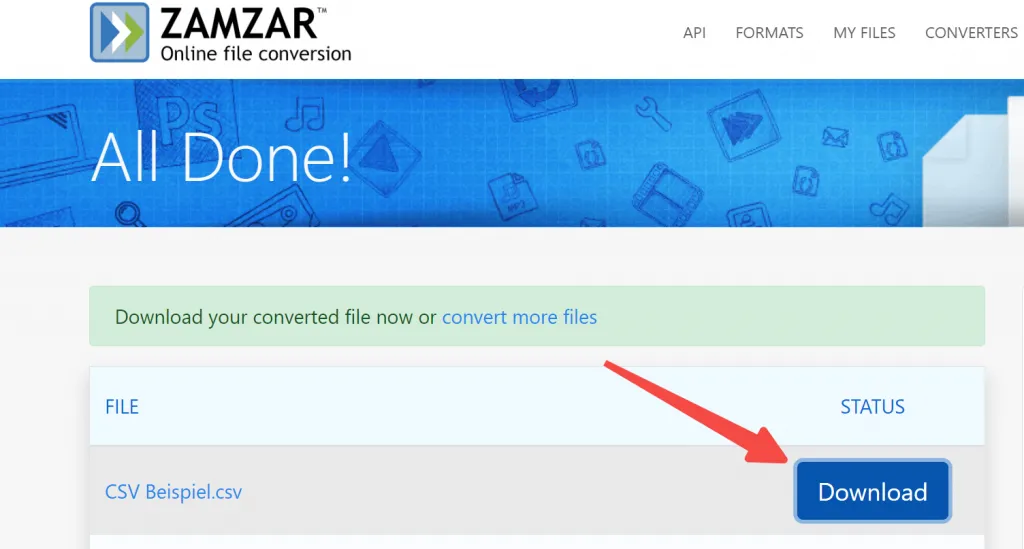
Tool 2: Convertio
Convertio ist ein weiteres leistungsstarkes Online-Dateikonvertierungstool. Es unterstützt die Umwandelung verschiedener Dateitypen, einschließlich Audio, Video, Bilder, Dokumente und E-Books. Sie können Dateien hochladen oder URL-Links bereitstellen, um die Konvertierung durchzuführen, und das gewünschte Ausgabeformat auswählen. Convertio bietet auch zusätzliche Funktionen wie Dateikomprimierung und -zusammenführung.
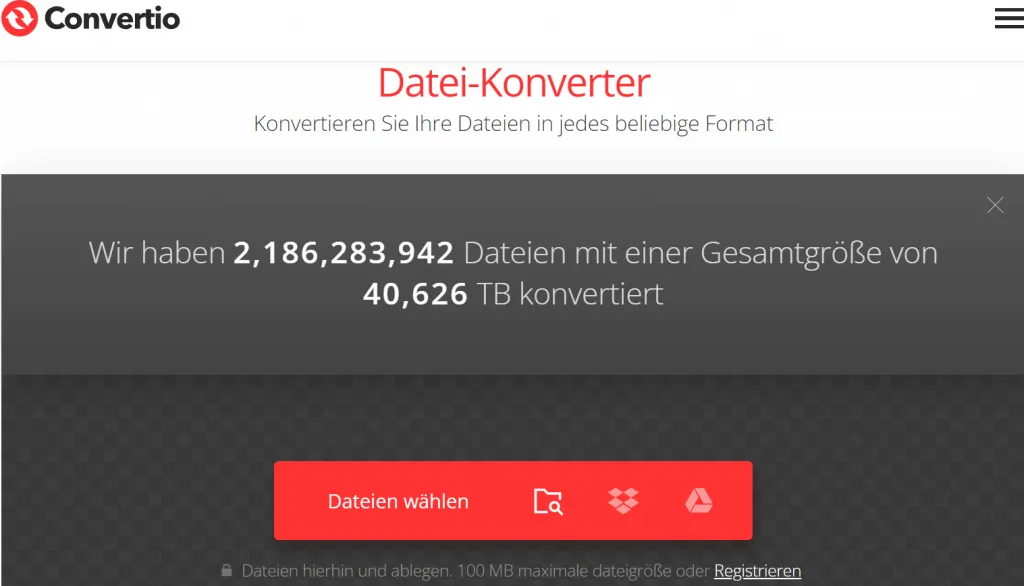
Tutorials:
Schritt 1: Besuche die Convertio-Website und klicke auf "Dateien wählen", um deine PDF-Datei hochzuladen.
Schritt 2: Wähle "CSV" als Zielformat aus.
Schritt 3: Klicke auf "Konvertieren" und warte auf den Abschluss des Vorgangs.
Schritt 4: Klicke auf den "Download"-Link für deine konvertierte CSV-Datei.
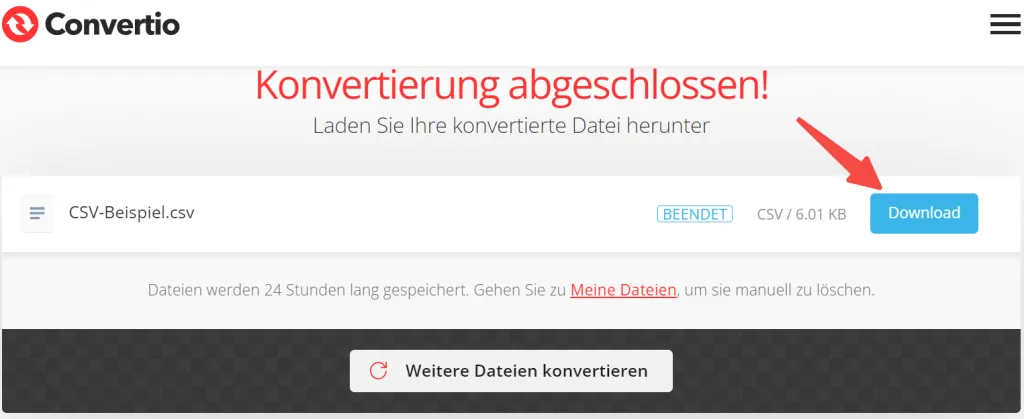
Tool 3: AnyConv
AnyConv ist ein vielseitiges Dateikonvertierungstool, das die Konvertierung verschiedener Dateitypen unterstützt. Egal, ob Sie Audio, Video, Bilder, Dokumente oder E-Books konvertieren möchten, AnyConv kann Ihre Anforderungen erfüllen. Sie können lokale Dateien hochladen oder URL-Links bereitstellen und das gewünschte Ausgabeformat auswählen. AnyConv bietet auch zusätzliche praktische Funktionen wie Dateikomprimierung und Bildgrößenanpassung.
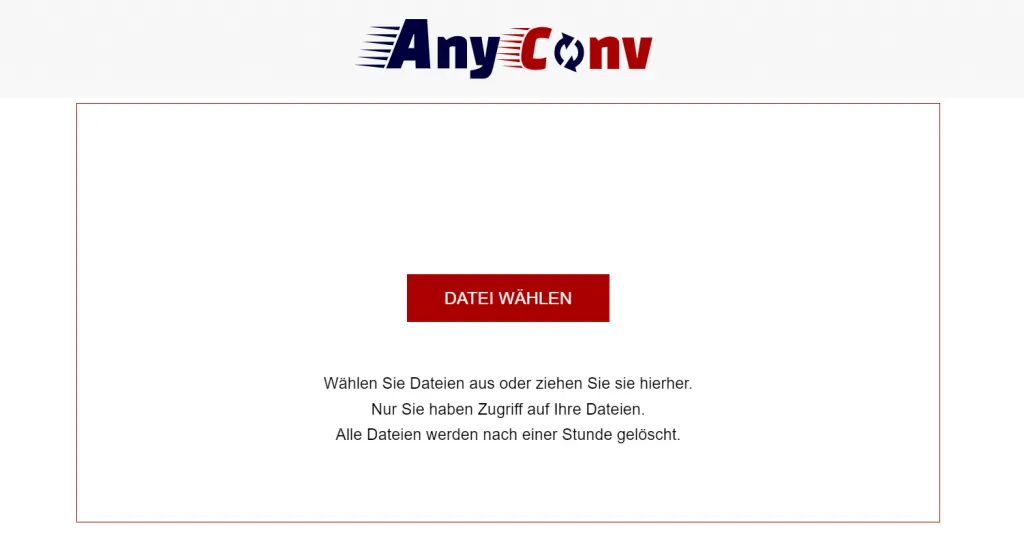
Tutorials:
Schritt 1: Öffne die AnyConv-Website und klicke auf "DATEI WÄHLEN", um deine PDF-Datei auszuwählen.
Schritt 2: Wähle "CSV" als Ausgabeformat aus.
Schritt 3: Klicke auf "KONVERTIEREN" und warte auf den Abschluss des Vorgangs.
Schritt 4: Klicke auf den "HERUNTERLADEN.CSV"-Link für deine CSV-Datei.
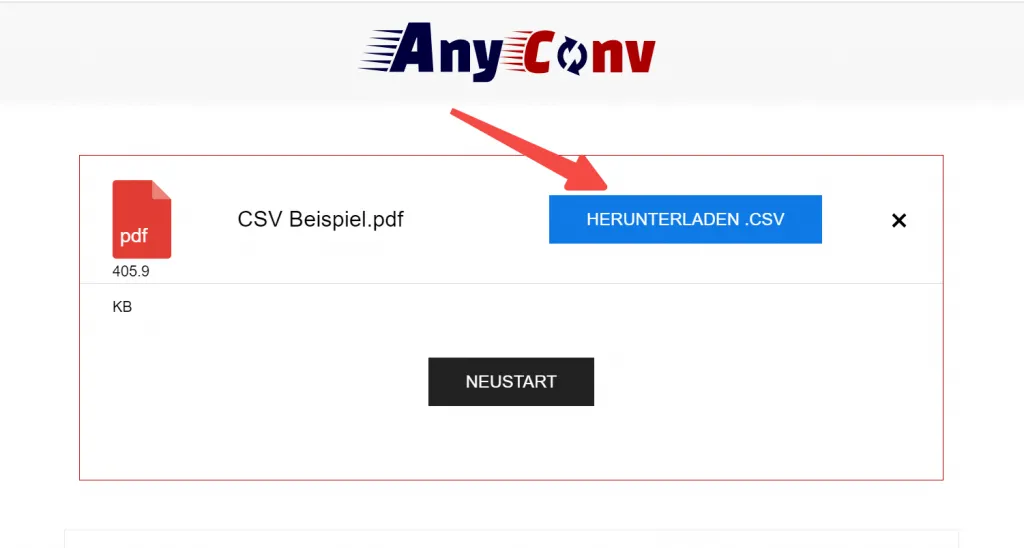
Fazit
Der Artikel fasst die wichtigsten Informationen zum Thema "PDF in CSV umwandeln" zusammen und bietet verschiedene Lösungen für diese Konvertierungsaufgabe. Jedes der Online-Tools bietet ähnliche Funktionen und ermöglicht die Konvertierung in das CSV-Format. Die Wahl des Tools hängt von persönlichen Präferenzen und anderen Anforderungen ab. Es wird aber betont, dass UPDF die beste Methode ist, um PDF-Tabellen in das CSV-Format zu konvertieren.
Windows • macOS • iOS • Android 100% sicher
 UPDF
UPDF UPDF für Windows
UPDF für Windows UPDF für Mac
UPDF für Mac UPDF für iPhone/iPad
UPDF für iPhone/iPad UPDF für Android
UPDF für Android UPDF AI Web
UPDF AI Web UPDF AI
UPDF AI PDF Reader
PDF Reader PDF bearbeiten
PDF bearbeiten PDF umwandeln
PDF umwandeln PDF komprimieren
PDF komprimieren PDF beschriften
PDF beschriften PDF organisieren
PDF organisieren PDF ausfüllen und signieren
PDF ausfüllen und signieren OCR Funktion
OCR Funktion Batch PDF
Batch PDF UPDF iCloud
UPDF iCloud PDF schützen
PDF schützen Tutorials
Tutorials Technische Daten
Technische Daten FAQs
FAQs Kontakt
Kontakt Neuigkeiten
Neuigkeiten Bewertungen
Bewertungen Über UPDF
Über UPDF Bildungsrabatt
Bildungsrabatt Aktualisierung
Aktualisierung Partnerprogramm
Partnerprogramm Reseller-Program
Reseller-Program Vorlagenbibliothek
Vorlagenbibliothek














